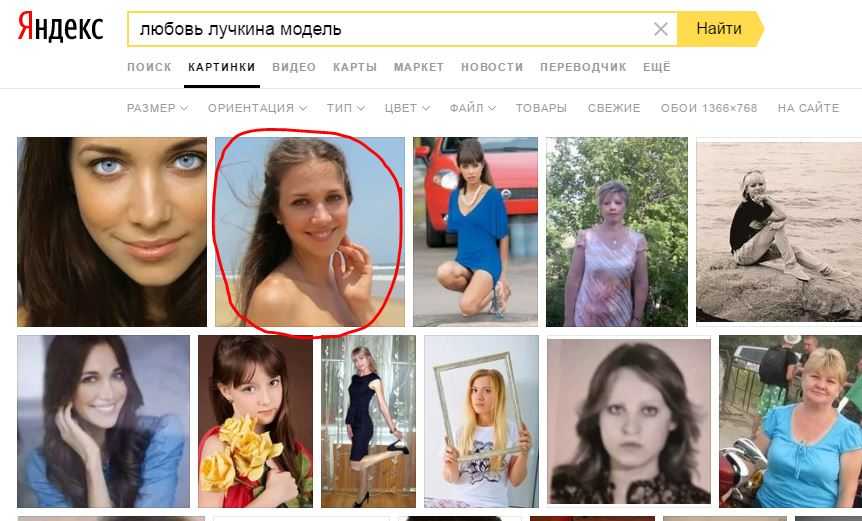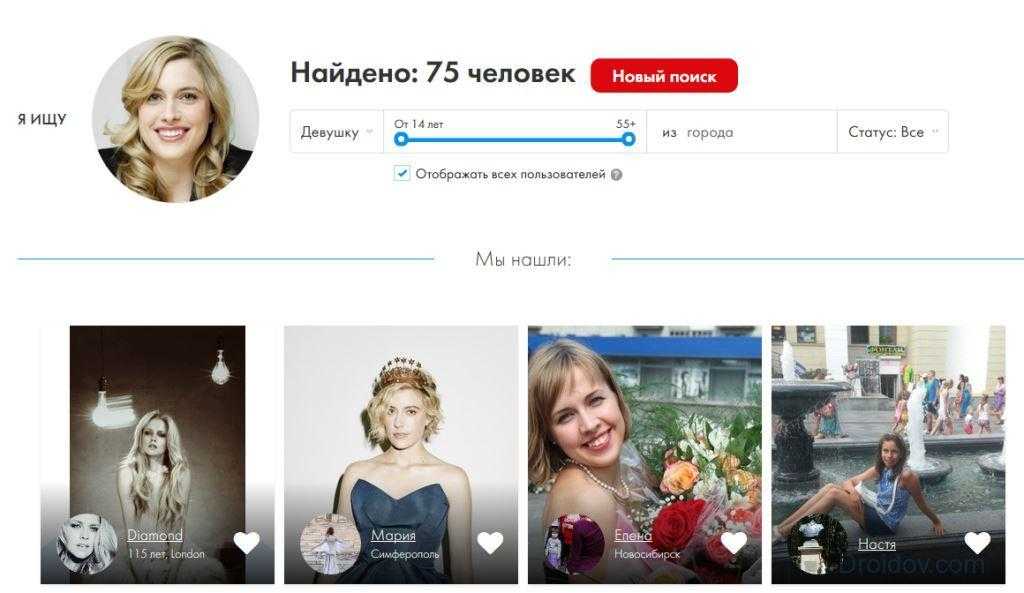Поиск по картинке с телефона Андроид и Айфона (iOS) в Яндексе, Гугл картинках, и других онлайн сервисах и приложениях.
Иногда бывают такие ситуации, когда человеку требуется срочно найти картинку в интернете. Конечно, многие умеют пользоваться компьютером, где достаточно просто открыть нужную страницу в браузере. А вот вопрос поиска при помощи смартфонов вызывает у многих пользователей смятение, хотя в этом случае решить задачу становится еще легче. Пожалуй, самое сложное — это поиск подходящего приложения или онлайн-сервиса.
В этой статье будет представлен наиболее подходящий список, позволяющий решить данную проблему.
Google Chrome
Google Chrome — это браузер, встроенный по умолчанию на все устройства, которые работают на системе Android. Пользователи Айфонов и iOS также могут скачать его в любой нужный момент. Скачать можно с:
- Apple Store
- Play Market
- Официальный сайт
Чтобы найти картинку с телефона при помощи поиска Гугл, требуется:
- для начала выбрать то фото в интернете, которое нужно отыскать;
- нажать на него и удерживать несколько секунд;
- выбрать ссылку «Найти это изображение в Google»;
Кроме описанного способа, браузер Google Chrome позволяет искать аналоги тех фотографий, что расположены во внутренней памяти устройства. В этом случае требуется загрузка оригинала на страницу интернет-обозревателя.
В этом случае требуется загрузка оригинала на страницу интернет-обозревателя.
Схема действий такова:
- Перейти непосредственно на сам сайт и нажать на вкладку «
- Нажать на появившуюся кнопку, которая называется «Выбрать файл».
- Указать путь к файлу, расположенному в папке телефона.
Яндекс.Картинки
Яндекс – это один известных интернет обозревателей, в некоторых случаях по своей популярности опережающий даже Google Chrome. У него имеется своя система поиска картинок, которая так и называется – Яндекс.Картинки. Скачать приложение для поиска по фото с телефона в Яндексе можно с:
- Официальный сайт
- Play Market
- App Store
Чтобы начать работу с этим сервисом, необходимо:
- в той строке, где обычно указываются слова для поиска, нажать на значок фотоаппарата. Это кнопка «Поиск по картинке».
 Она как раз и позволяет перейти в тот самый сервис, который ищет изображения.
Она как раз и позволяет перейти в тот самый сервис, который ищет изображения.
- В появившемся окне указать путь к файлу, если поиск о картинке происходит с телефона.
- Указать ссылку, если оригинал нужного фото находится в интернете.
Поиск по картинке с телефона в поисковике Яндекс ничем не отличается в системах iOS и Android.
TinEye
Это сервис, который создан специально для работы с фото. TinEye позволяет находить копию файла в интернете, а также некоторую информацию о нем.
Для работы с ним потребуется:
- зайти на главную страницу ресурса;
- нажать на кнопку со стрелочкой;
- в появившемся окне указать путь к искомому файлу;
- если нужно найти фото с интернета, в поисковой строке следует указать ссылку на источник. А затем следует нажать на кнопку с лупой.
По мнению многих людей этот сервис предоставляет более точные результаты.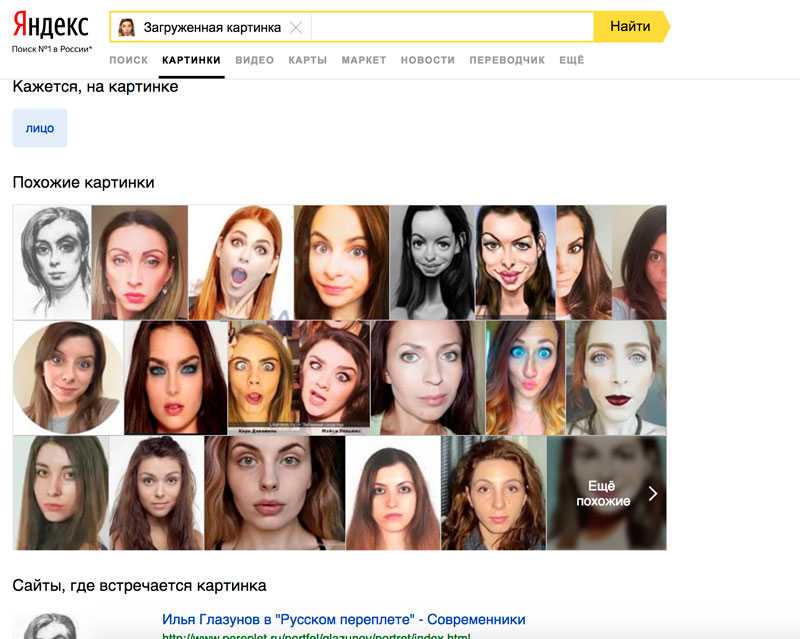
Google Googles
Весьма необычный сервис, способный в дополнение к своему основному предназначению, находить информацию о предметах, находящихся на фотографии. То есть, можно просто что-то сфотографировать и добавить фотографию Google Googles. Как только Google проведет анализ, он предоставит всю информацию, которая находится в интернете.
Кроме этого, программа оснащена режимом перевода, что позволяет в процессе работы распознавать текст на фотографии и переводить его на нужный язык.
Для работы с этой программой требуется:
- скачать и установить само приложение на свой смартфон;
- запустить его;
- выбрать желаемый режим работы;
- сделать фотографию и оценить результат.
CamFind
Приложение, которое очень похоже на предыдущее. Основное отличие заключается в том, что оно заточено под работу с фотографиями различных товаров из магазинов.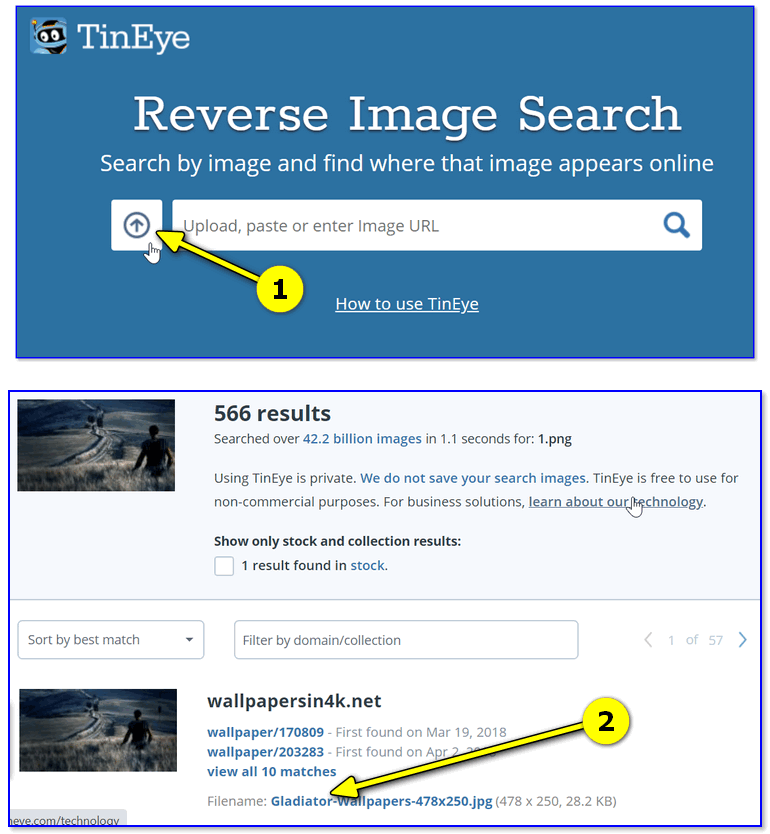
Чтобы воспользоваться возможностями этой программы, следует:
- скачать приложение на телефон и установить его;
- запустить и сделать фотографию необходимого товара;
- подождать, пока появится вся найденная информация и ознакомиться с результатами.
Search By Image
Легкое в использовании приложение, которое обладает различными функциями. Принцип работы Search By Image заключается в поиске в
Среди функций можно выделить следующие:
- захват изображения;
- редактор изображений;
- работа с поисковыми системами, например, Google и Яндекс;
- возможность найти фото по части изображения;
Image Search
Простое приложение, использующее поисковой движок от Google. Image Search также позволяет выбрать нужную часть изображения, кадрировав его. Возможно производить поиск по нескольким картинкам одновременно с телефона Андроид. В последних обновлениях улучшился интерфейс и появились новые функции, например, загрузка в фоновом режиме.
Image Search также позволяет выбрать нужную часть изображения, кадрировав его. Возможно производить поиск по нескольким картинкам одновременно с телефона Андроид. В последних обновлениях улучшился интерфейс и появились новые функции, например, загрузка в фоновом режиме.
Чтобы начать работу с этим предложением, необходимо:
- нажать на кнопку загрузки;
- выбрать и загрузить нужный файл.
Reversee
Reversee – посредник между галереей телефона и поисковыми системами. Разработано специально для гаджетов под управлением iOS. Принцип его работы основывается на возможности выбора любой фотографии из памяти телефона, а поисковый сервис Google поможет определить, что находится на картинке. При первом запуске приложение подскажет, какое действие необходимо выполнить.
Процесс использования:
- на главном слайдере выбираем кнопку «Choose a Picture»;
- затем попадаем в галерею и открываем нужную фотографию;
- далее откроется окно, позволяющее кадрировать выбранное изображение;
- в заключении выбираем «Search» для того, чтобы найти нужную картинку.

Veracity
Veracity – простое приложение для поиска нужного изображения на iOS. Программа использует галерею, библиотеку фотографий и Dropbox для загрузки картинки в поиск. При этом она не только найдет похожие фото, но и расскажет подробно о том, что изображено на нем. Дополнительно программа предоставит ссылки на ресурсы, где можно узнать больше информации о том, что находится на изображении.
Как искать по фото с телефона
С появлением новых умных программ, теперь не нужно описывать то, что вы хотите найти в Интернете. Например, вам понравилась марка автомобиля. И вы хотите показать другу или рассказать о ней, но у вас мало информации. В таком случае можно попробовать поискать её по фото с мобильного телефона. А как это сделать — мы расскажем в нашей сегодняшней статье.
Как найти растение по фото в Яндекс
Название цветов и трав пользователи часто ищут в сети Интернет. Но мало кто знает, что это можно сделать при помощи картинки.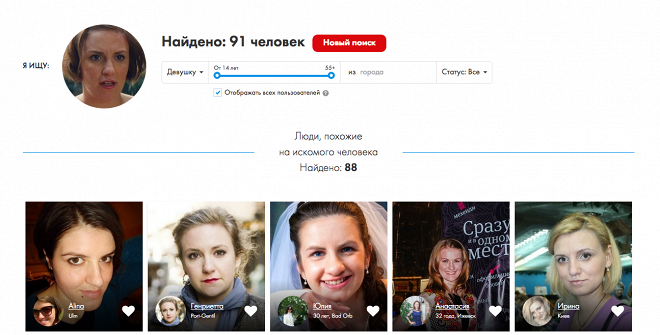
Искать по фото можно как в мобильном приложении (для IOS), так и на сайте поисковика.
Поиск по картинкам в Яндекс на веб-сайтеДля начала нужно в приложении нажать на иконку с фотоаппаратом. На сайте она находится в разделе Картинки.
- Нажав на кнопку открывается камера, через которую можно сделать снимок тут же, чтобы Яндекс нашёл для вас необходимый цветок;
- Или нажмите на иконку картинки внизу справа, чтобы выбрать готовое фото из галереи телефона;
Создание снимка для поиска по фото в телефона через Яндекс
- Поисковик отобразит результаты ниже.
Поиск растений среди картинок Яндекс
Попробуйте сделать то же самое с животными, чтобы узнать их породу. Или любыми другими предметами, которые хотите найти из картинки. Яндекс Поиск отлично справляется практически с любой задачей.
Возможно это будет интересно:
- Поиск двойника по фото онлайн;
- Гугл переводчик с эмодзи на русский язык.
Поиск людей в Интернете по фото
Не менее часто люди ищут по фотографии других людей. И на помощь в поисках может прийти отличное приложение — Google Lens. Это инструмент от уже западного поисковика. Приложение готово рассказать о любом историческом объекте, показать меню ресторанов, перевести текст. Единственное условие: предоставьте ему чёткое фото.
Поиск по картинке в Google LensРаньше существовал неплохой сервис — FindFace. Который отлично узнавал лица. Но по многочисленным просьбам его быстро закрыли. Можно с уверенностью сказать — поиск Яндекс или Гугл Лэнс могут заменить его по качеству поиска. Хотите узнать имя актёра? Понравилась девушка или парень? Сделайте снимок лица и попробуйте отыскать человека в социальных сетях.
Создание снимка для поиска людей по фотоПриложение способно отыскать:
Это одно из лучших приложений для поиска разных предметов с вашего телефона онлайн по фото. Оно совершенно бесплатное и не требовательное, будет работать на любом мобильном устройстве.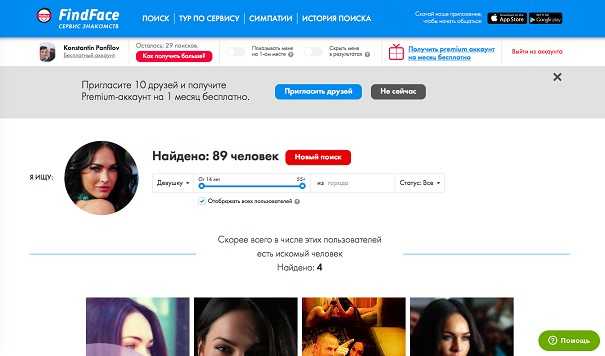
Как найти гриб по фотографии
Телефон всегда у нас в кармане или сумочке. Даже когда мы отправляемся за грибами. Или на прогулку по лесной чаще. И здесь нам может попасться поляна с грибами. Но как определить, съедобны ли они? Обнаружить и узнать название поможет Mushroom Identify (для IOS). Несмотря на название, в каталоге есть практически все грибы на русском языке, которые можно найти в наших краях.
Попробуйте сами проверить его эффективность. Для поиска их названия необходим доступ в Интернет.
Ищем насекомое по фото на телефоне
Приложение Picture Insert достаточно просто ищет название жуков, бабочек, гусениц и прочих насекомых. Приложение оценят натуралисты и все, кто любит природу.
Поиск названия насекомых в приложении Picture InsertИ хочет узнать, что за жук ползёт по длинному зелёному листу травы. Работает оно таким же образом, как и другие — наведите камеру на объект и сделайте снимок.
После чего на экране возникнет картинка насекомого из базы данных.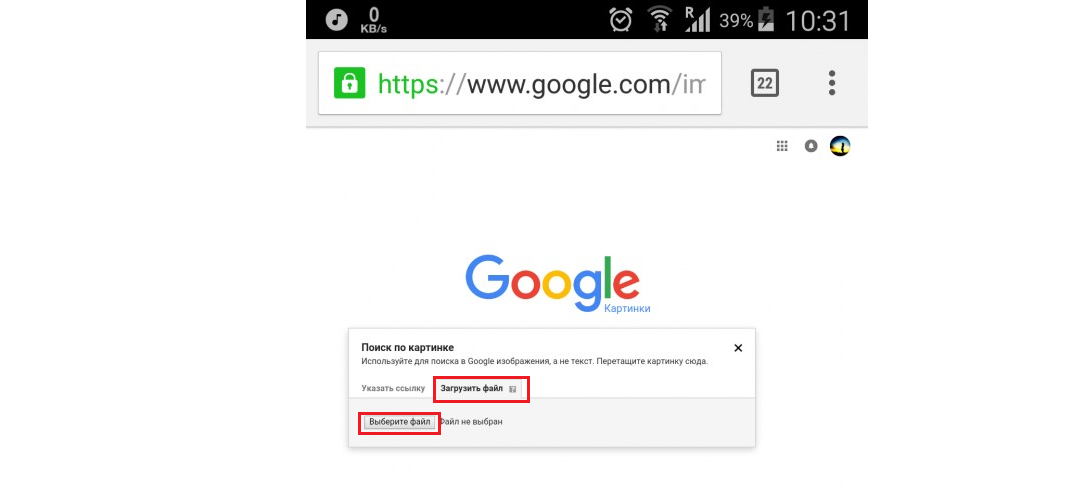 И полное описание существа, которое вам встретилось.
И полное описание существа, которое вам встретилось.
Программа на русском и с простым интерфейсом. Вам легко будет в нём разобраться. Также база данных приложения Picture Insert вмещает более десяти тысяч различных видов. Это не только интересно, но и познавательно.
Как найти название дерева по картинке
У деревьев особенные свойства, по которым можно определить их название. Например, форма и цвет листа, размер дерева, вид коры и прочие. Сфотографировав одно из них и отправив фото в приложение LeafSnap (для IOS), оно сразу же подскажет вам название растения. Это ещё и большое сообщество любителей растений.
Поиск названия деревьев по картинке в телефонеЗдесь вы сможете поделиться найденными необычными деревьями и кустарниками. И, возможно, узнать о них ещё больше.
Определить иероглиф по скриншоту
Одним из лучших определителей китайских и японских иероглифов являются уже рассмотренные сервисы от Гугл и Яндекс. Это обуславливается тем, что приложения умеют переводить текст. И знают практически все языки мира. Попробуйте использовать другие специальные программы для распознавания:
Это обуславливается тем, что приложения умеют переводить текст. И знают практически все языки мира. Попробуйте использовать другие специальные программы для распознавания:
Эти приложения точно узнают любой иероглиф и определят другой текст по фото со смартфона. И могут перевести его на русский.
Все, что вам нужно знать
Google Photos — это стандартное приложение галереи Google на основе искусственного интеллекта на лучших телефонах Android, и оно остается одним из лучших продуктов компании за последние годы. Он содержит инструменты редактирования, аккуратную организацию мультимедиа, резервное копирование в облаке, простой обмен и кросс-платформенную доступность.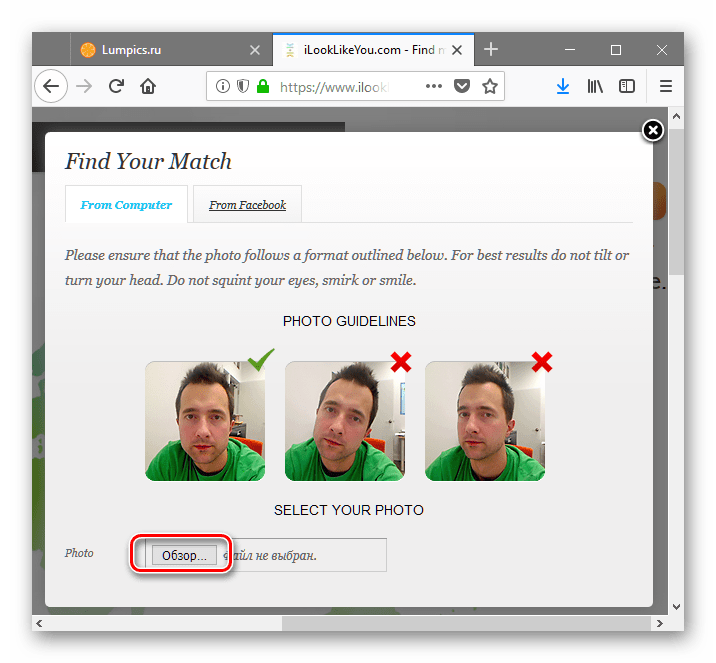 Независимо от того, ищете ли вы руководство для начинающих или хотите улучшить свои впечатления от Google Фото, мы рассмотрели все, что вам нужно знать о службе хранения мультимедиа Google.
Независимо от того, ищете ли вы руководство для начинающих или хотите улучшить свои впечатления от Google Фото, мы рассмотрели все, что вам нужно знать о службе хранения мультимедиа Google.
Google Фото работает на большинстве операционных систем, включая Android и iOS
Приложение Google Фото доступно для iOS, iPad и Android. Хотя сервис не такой многофункциональный, как мобильные приложения, он также доступен в Интернете. Независимо от того, используете ли вы ПК с Windows, Mac или устройство с Chrome OS, вы можете легко загружать изображения, загружать медиафайлы и получать доступ к основным функциям приложения Google Фото в Интернете. Просто зайдите в веб-версию photos.google.com, чтобы найти загруженные фотографии и видео.
Мобильное приложение Google Фото встроено во все телефоны Android, а пользователи iPhone могут загрузить его из Apple App Store.
Выберите качество размера загрузки
Возможности искусственного интеллекта Google Фото разблокируются, когда вы загружаете свои фотографии и видео на серверы компании.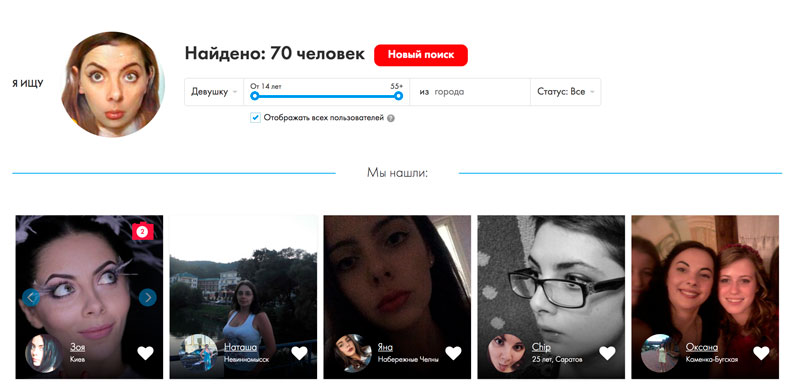
Чтобы проверить доступные параметры загрузки мультимедиа, выполните следующие действия:
- Открыть Google Фото .
- Нажмите на изображение профиля .
- Коснитесь Настройки фотографий .
- Нажмите Резервное копирование и синхронизация .
2 изображения
- Коснитесь Размер загрузки .
- Выберите качество изображения для загрузки фотографий.
Исходное качество
Раньше Google предлагал пользователям Pixel неограниченное хранилище для загрузок в исходном качестве. С Pixel 4 Google отказался от прибыльного дополнения. Опция создает резервные копии ваших фотографий и видео в полном разрешении. Если вы планируете снимать много фотографий в полном разрешении (48 МП, 64 МП, 108 МП или 200 МП), используйте параметр Исходное качество.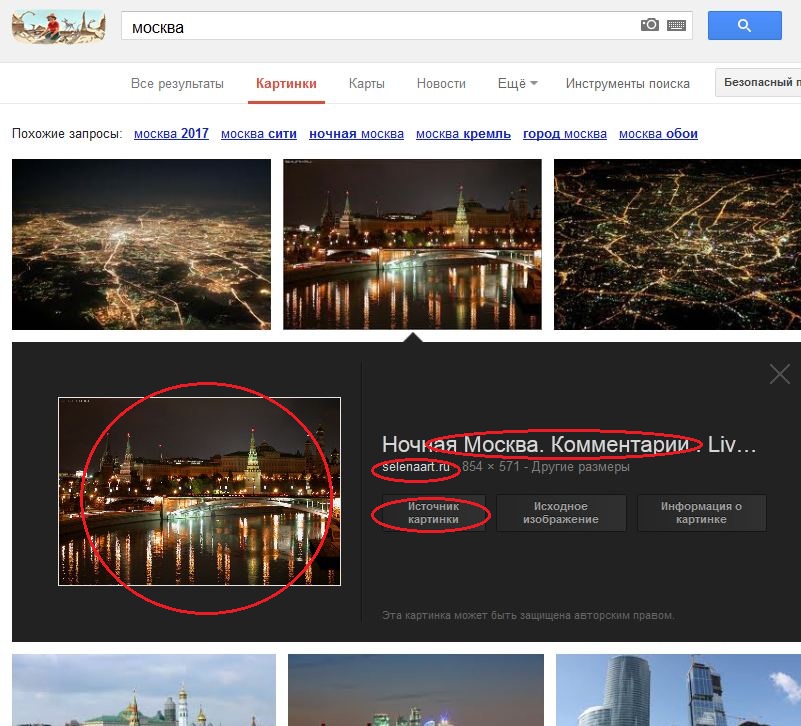
Накопитель
Это хороший баланс между оригинальным качеством и опцией Express. Хранилище хранит больше медиафайлов с немного сниженным качеством. Он сжимает фотографии до 16 мегапикселей и видео до высокого качества, чтобы сэкономить место на диске. Загружаемые носители предлагают респектабельное качество печати размером до 24 на 16 дюймов.
Экспресс
Если у вас мало места на Google Диске или у вас медленное подключение к Интернету, выберите «Экспресс» для резервного копирования мультимедиа с самым низким разрешением. Google Фото сжимает видео до стандартного разрешения, а изображения до 3 МП, чтобы сэкономить место для хранения фотографий. Экспресс-опция доступна только на устройстве Android. Вы не найдете ничего подобного в Google Фото для iPhone.
Google Фото отображает качество резервной копии и размер файла для всех ваших изображений и видео. Проведите вверх по любому изображению и проверьте информацию в меню Подробности .
Все ваши загрузки Google Фото учитываются в облачном хранилище объемом 15 ГБ по умолчанию, которое используется совместно с Gmail и приложениями для повышения производительности Google. Вы можете проверить свободное хранилище для своей учетной записи Google в меню Резервное копирование и синхронизация . Вы также можете управлять и перейти на один из планов Google One, чтобы разблокировать дополнительные функции хранения и редактирования изображений. Если вы не знаете, что такое Google One, ознакомьтесь с нашим специальным руководством, чтобы узнать о ценах и преимуществах.
Функции редактирования Google Фото
Google отказался от Snapseed (последнее обновление в марте 2020 г.) и постепенно добавил функции редактирования фотографий в Google Фото. Вы можете использовать рекомендации AI, обрезку, портретное размытие, волшебный ластик, цветовой фокус, регулировать яркость, контрастность, HDR, точку белого, тени и насыщенность, а также применять встроенные фильтры, чтобы ваши фотографии были готовы к публикации в Instagram.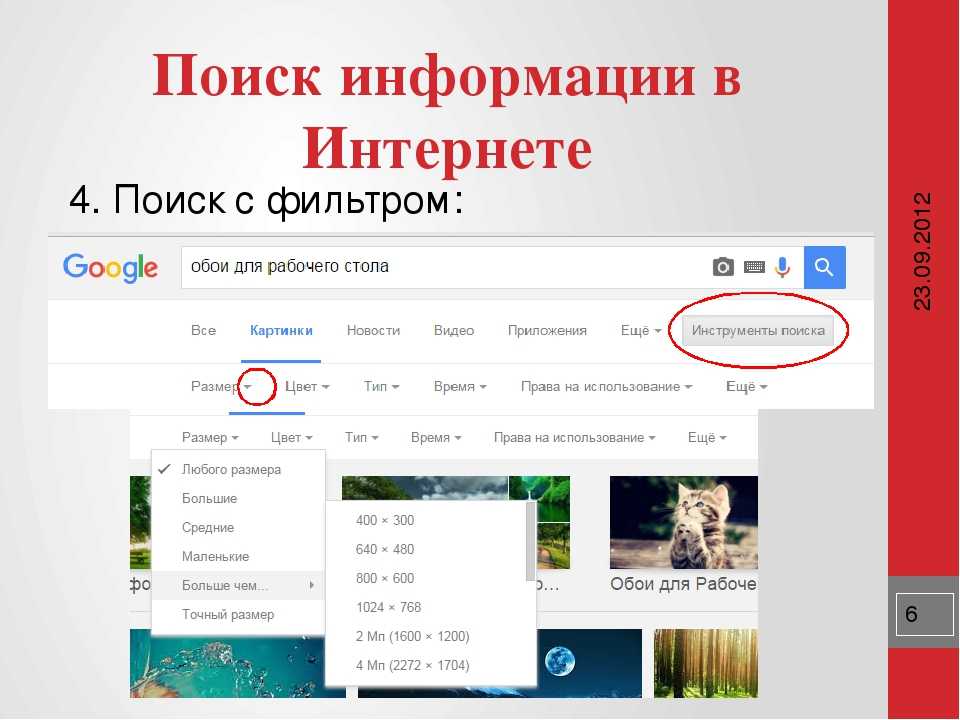 Ознакомьтесь с нашими лучшими советами и рекомендациями по редактированию Google Фото, чтобы узнать больше.
Ознакомьтесь с нашими лучшими советами и рекомендациями по редактированию Google Фото, чтобы узнать больше.
Помимо редактирования изображений и видео, вы также можете создавать коллажи, анимацию и фильмы из Библиотека > Утилиты меню.
В некоторых регионах Google позволяет создавать физические фотокниги. Цены на книги в мягкой и твердой обложке начинаются от 15 и 30 долларов соответственно. Ознакомьтесь с нашими лучшими советами по созданию фотокниг с помощью Google Фото.
функции искусственного интеллекта в Google Фото
Как только вы загрузите свою медиатеку в Google Фото, запустится машинное обучение компании. Вы получите готовые к использованию коллажи, анимационные изображения и рекомендации фильмов для сохранения в Google Фото. Сервис находит похожие фотографии (еда, небо, лес, люди) и часто предлагает коллажи и фильмы. Магия ИИ также работает во время редактирования изображений, что показывает несколько функций под 9Вкладка 0018 Предложения для улучшения ваших фотографий.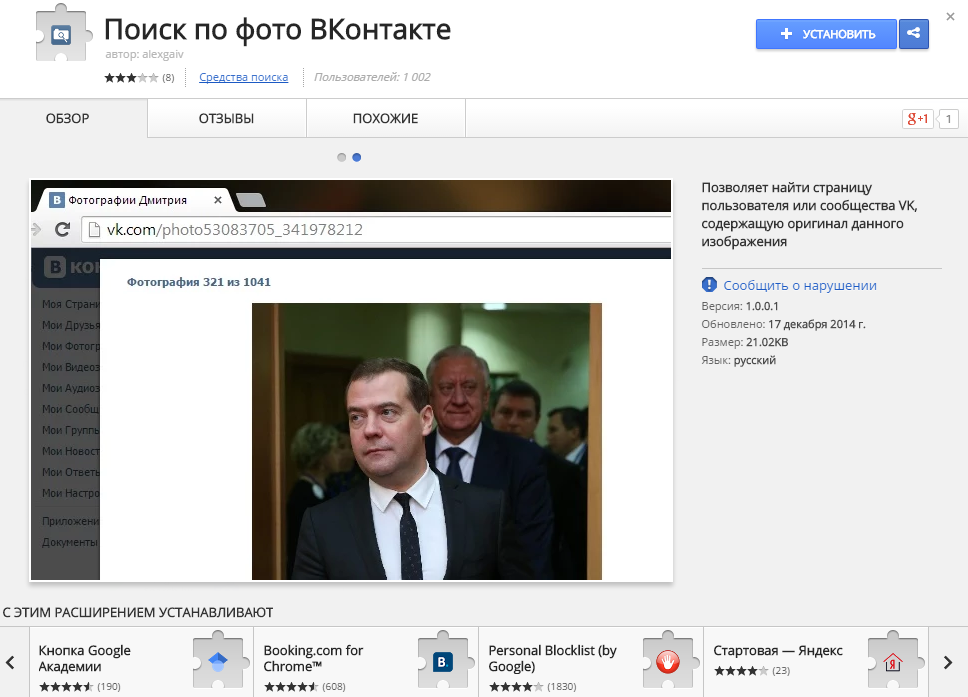
Google Фото достаточно умен, чтобы распознавать лица на загруженных вами изображениях. Как только вы назначите имя человеку, используйте панель поиска вверху и быстро извлекайте изображения, введя имя.
Google Фото также поставляется с интеграцией Google Lens, чтобы быстро находить информацию о продукте и визуальные совпадения в Интернете.
Публикация в Google Фото
Благодаря удобным инструментам для обмена фотографиями Google Фото полностью вытесняет лучшие приложения-галереи в магазине Google Play. Вы можете создавать общие альбомы с лучшими фотографиями, приглашать других для совместной работы, начинать беседу в альбоме с комментариями и лайками, отключать обмен ссылками в целях конфиденциальности и получать уведомления о каждой новой активности в общем альбоме.
Перейдите к Общий доступ > Создайте общий альбом , дайте ему название, вручную добавьте фотографии или выберите людей и домашних животных , чтобы создать автоматически обновляемый альбом и делиться фотографиями с друзьями и семьей.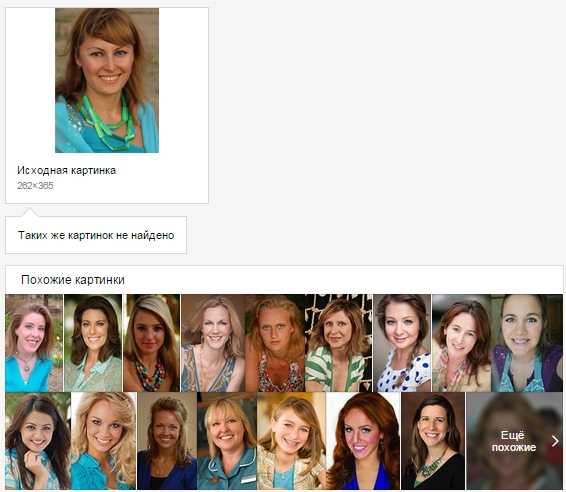
2 изображения
Вы можете создавать ссылки для общего доступа, начинать беседы с кем-либо, чтобы беспрепятственно обмениваться фотографиями, и включить совместное использование партнеров. Последнее особенно полезно для синхронизации вашей галереи с любимым человеком.
From Sharing > Поделитесь с партнером , выберите своего партнера и укажите, чем вы хотите поделиться. Как только ваш партнер примет приглашение, он сможет увидеть все выбранные вами фотографии в своей библиотеке Google Фото и сохранить выбранные из них в своей библиотеке. Ваш партнер также может поделиться с вами своими фотографиями.
2 изображения
Во время обеда или семейного ужина вы можете транслировать библиотеку Google Photo на свой смарт-телевизор и запускать слайд-шоу из недавних фотографий из отпуска.
Скрыть конфиденциальный носитель
Вы можете использовать заблокированную папку Google Фото, чтобы скрыть личные фотографии и видео от посторонних глаз.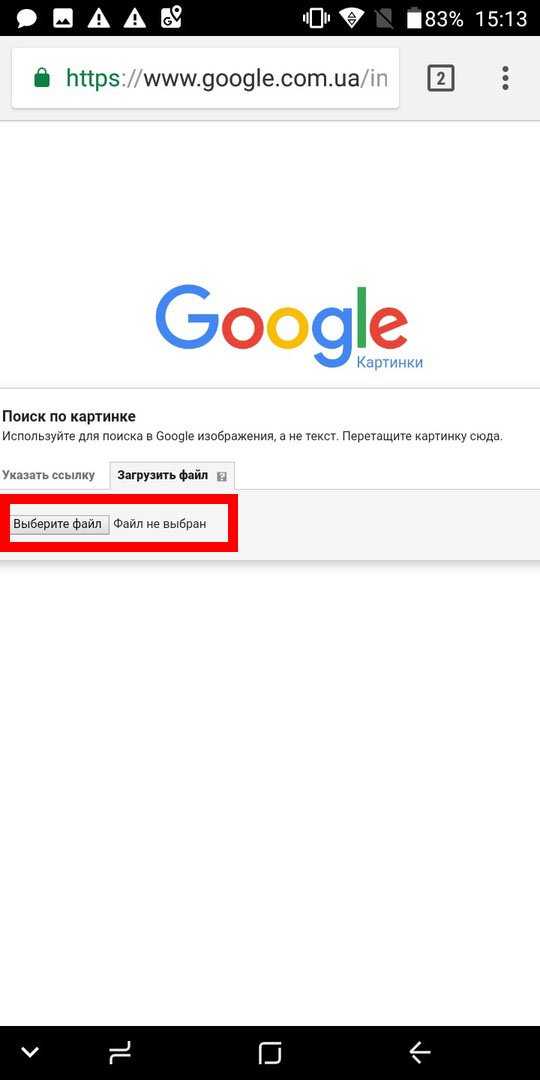 Перейдите в Google Фото Библиотека > Утилиты и настройте Заблокированная папка в меню Организуйте свою библиотеку . Однако приложение не будет создавать резервные копии ваших медиафайлов в заблокированной папке, поэтому вы не сможете получить к ним доступ на других устройствах. Google Фото удаляет содержимое в заблокированной папке, если вы удаляете приложение. Это локальное решение, которое работает в автономном режиме на вашем телефоне.
Перейдите в Google Фото Библиотека > Утилиты и настройте Заблокированная папка в меню Организуйте свою библиотеку . Однако приложение не будет создавать резервные копии ваших медиафайлов в заблокированной папке, поэтому вы не сможете получить к ним доступ на других устройствах. Google Фото удаляет содержимое в заблокированной папке, если вы удаляете приложение. Это локальное решение, которое работает в автономном режиме на вашем телефоне.
Google Фото — это больше, чем стандартное приложение-галерея
После того, как вы настроите резервное копирование, совместное использование и заблокированную папку Google Фото, ознакомьтесь с нашими лучшими советами и рекомендациями по Google Фото, чтобы легко управлять своими изображениями.
Как получить доступ к Google Фото на любом устройстве
Джимми Вестенберг / Android Authority
Google Фото позволяет получить доступ ко всем вашим фотографиям и видео из любого места.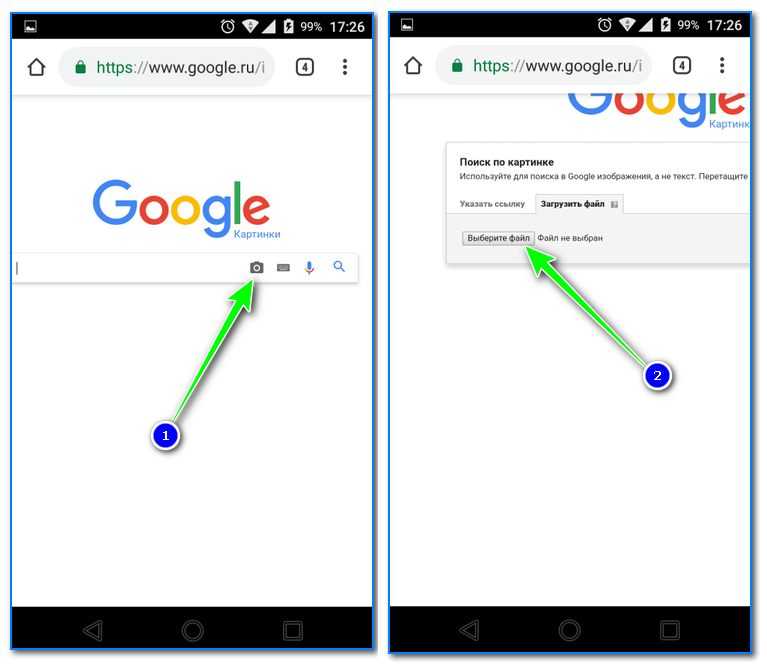 После того, как вы сделаете фотографии и видео и загрузите их в Google Фото, они станут доступны на любом устройстве, с которого вы можете получить доступ к сервису. Давайте рассмотрим, как получить доступ к Google Фото на любом устройстве.
После того, как вы сделаете фотографии и видео и загрузите их в Google Фото, они станут доступны на любом устройстве, с которого вы можете получить доступ к сервису. Давайте рассмотрим, как получить доступ к Google Фото на любом устройстве.
ПОДРОБНЕЕ: Как создать альбом в Google Фото и поделиться им
КРАТКИЙ ОТВЕТ
Чтобы получить доступ к Google Фото на свой телефон, загрузите Google Фото из Google Play Store или iOS App Store. Откройте приложение и войдите в свою учетную запись Google. В настройках вашего телефона предоставьте ему разрешения, необходимые для доступа к вашим файлам и мультимедиа.
Чтобы получить доступ к Google Фото на своем компьютере, перейдите на веб-сайт Google Фото.
КЛЮЧЕВЫЕ РАЗДЕЛЫ
- Как получить доступ к Google Фото на телефоне
- Как получить доступ к Google Фото на ПК или Mac
Как получить доступ к Google Фото на телефоне
Загрузка Google Фото на телефон выполняет ту же функцию, что и приложение Галерея.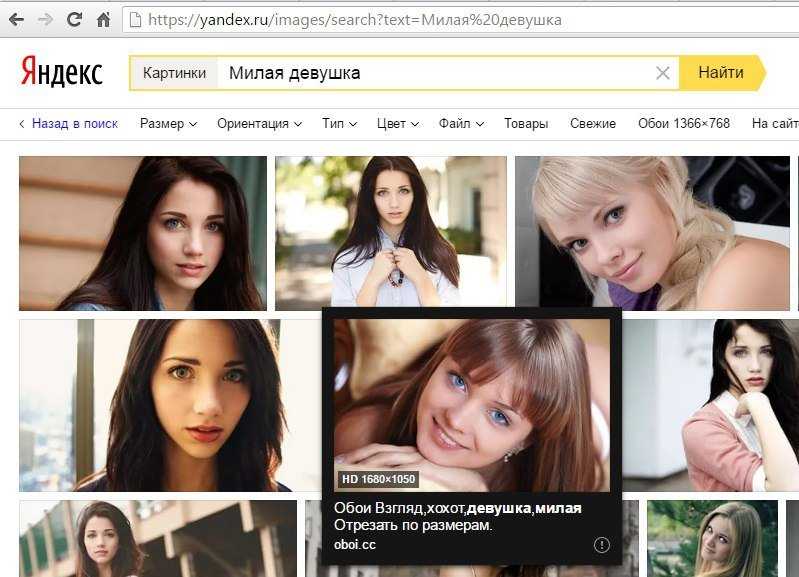 Вы можете просматривать свои фотографии и видео в приложении, делиться ими с другими людьми, загружать фотографии из Google Фото и загружать фотографии через Резервное копирование и синхронизация . Вы можете удалить фотографии со своего устройства или полностью удалить их с платформы, все с вашего телефона.
Вы можете просматривать свои фотографии и видео в приложении, делиться ими с другими людьми, загружать фотографии из Google Фото и загружать фотографии через Резервное копирование и синхронизация . Вы можете удалить фотографии со своего устройства или полностью удалить их с платформы, все с вашего телефона.
Curtis Joe / Android Authority
Откройте Google Play Store (Android) или App Store (iOS), если вы еще этого не сделали. Найдите Google Фото и загрузите его. После того, как вы загрузили Google Фото, вы можете начать получать доступ ко всем своим фотографиям и видео из него. Убедитесь, что вы вошли в свою учетную запись Google, которая позволит вам получить доступ к своим фотографиям и видео из любого места.
Curtis Joe / Android Authority
Кроме того, не забудьте предоставить Google Фото все необходимые разрешения. Зайдите в настройки телефона и выберите Приложения и уведомления . Оттуда найдите Google Фото и убедитесь, что у него есть правильные разрешения для ваших файлов и мультимедиа.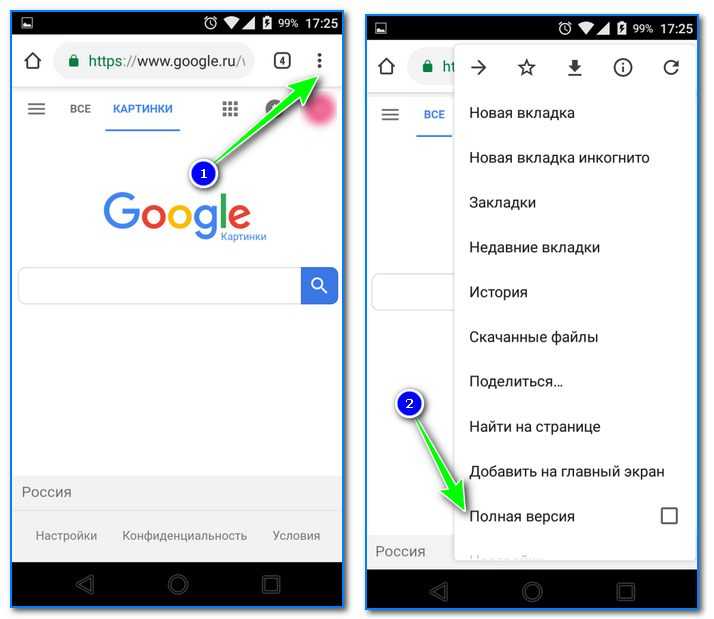
Если вы хотите загрузить фотографии по отдельности, вы можете открыть мобильный браузер и перейти на веб-сайт Google Фото.
Как получить доступ к Google Фото на вашем ПК или Mac
Curtis Joe / Android Authority
Если вы загрузили или синхронизировали фотографии и видео со своего телефона на серверы Google, вы можете просматривать их и управлять ими со своего компьютера. Для этого откройте браузер, перейдите на сайт Google Фото и войдите в свою учетную запись Google.
Здесь вы можете щелкнуть любую фотографию или видео, чтобы управлять ими. Здесь вы можете удалять контент, загружать фотографии и видео из сохраненных файлов, делиться вещами из Google Фото и т. д.
ПОДРОБНЕЕ: Все, что вам нужно знать о Google One
Часто задаваемые вопросы
Что касается разрешений, Google Фото потребуется разрешение на доступ к вашим файлам и мультимедиа для хранения фотографий и видео в облаке. Если приложение не может просматривать ваши файлы, вы не можете получить доступ к своим фотографиям и управлять ими из приложения.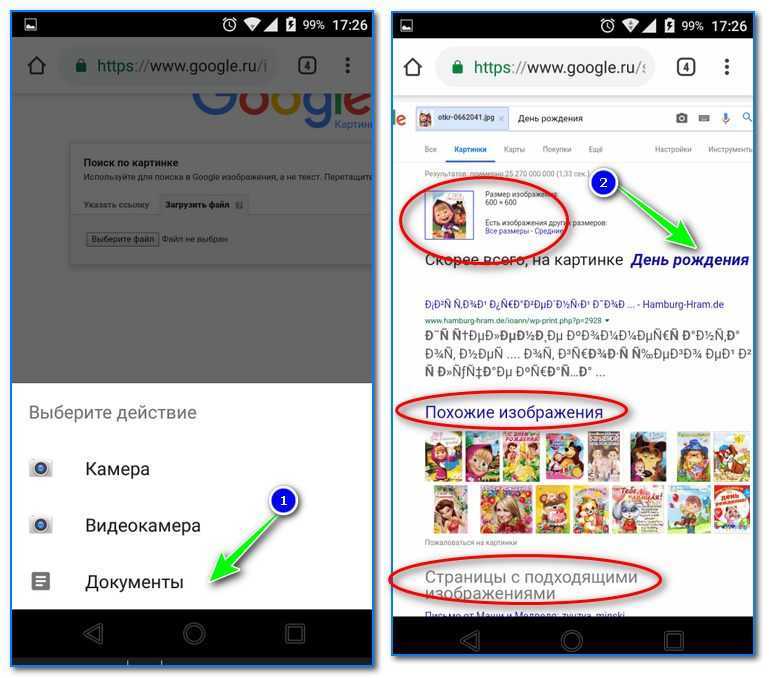

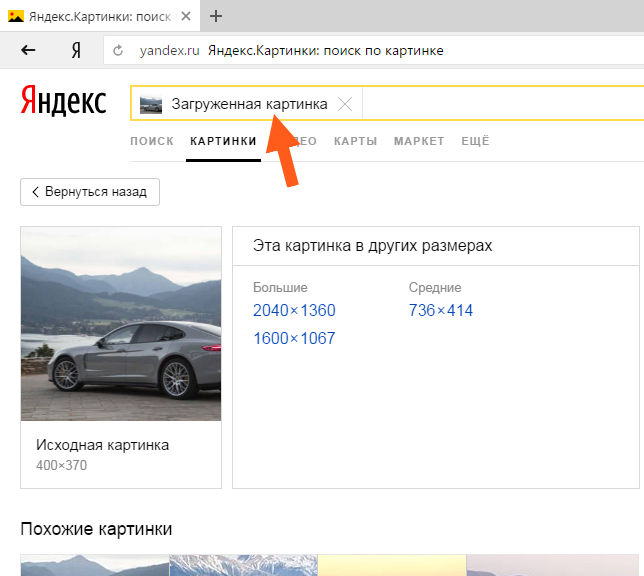 Она как раз и позволяет перейти в тот самый сервис, который ищет изображения.
Она как раз и позволяет перейти в тот самый сервис, который ищет изображения.